欢迎观看 Pixelmator Pro 教程,小编带大家学习 Pixelmator Pro 的基本工具和使用技巧,了解如何在 Pixelmator Pro 中使用锐化工具。
锐化图像的特定区域,单击「工具」菜单,选择「润饰」-「锐化」。
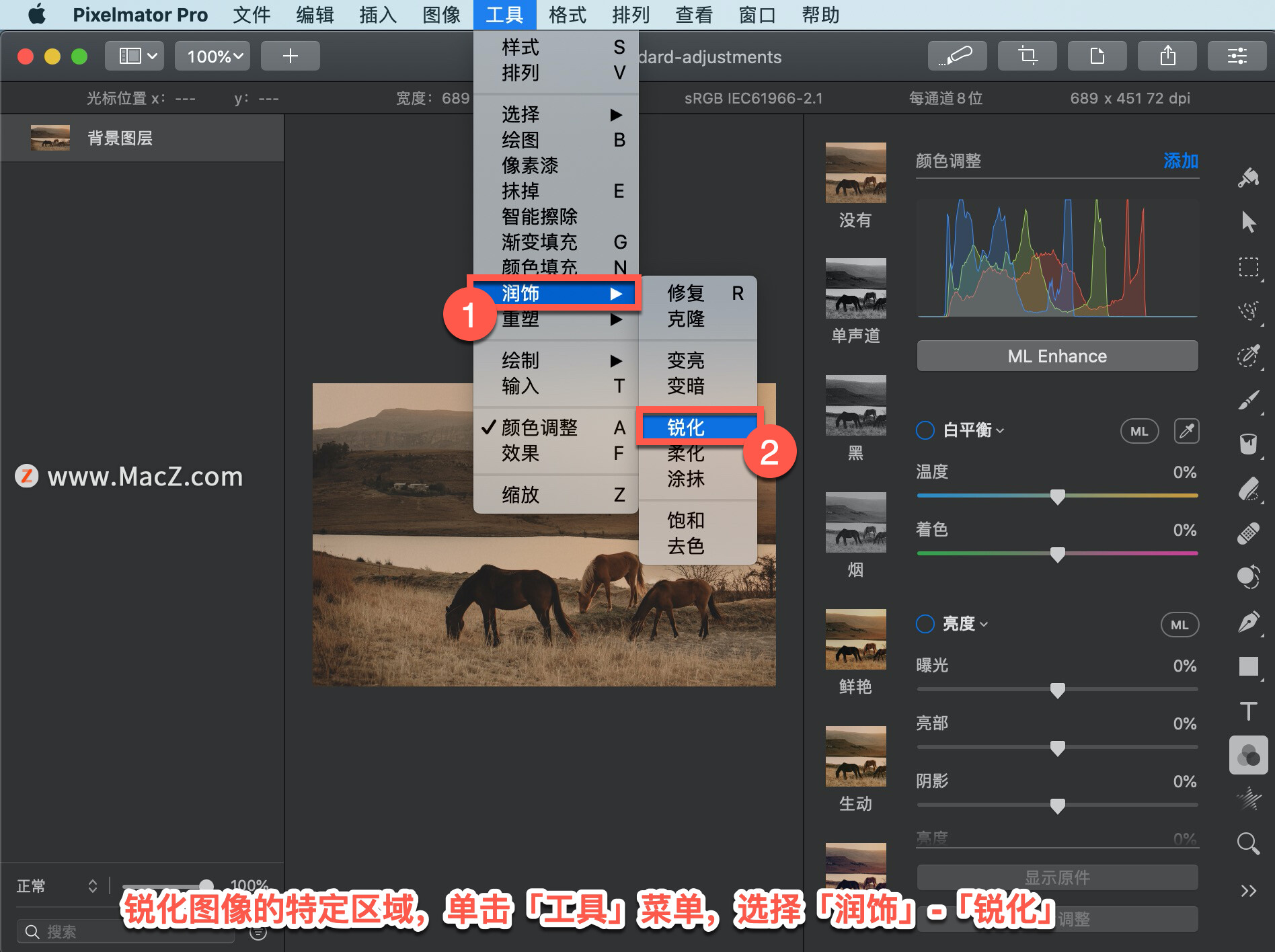
在工具选项窗格中,自定义锐化工具。拖动「画笔大小」滑块以调整锐化工具画笔的大小。按住 Option 键将画笔大小滑块的范围扩展到 100% 以上。也可以手动输入 0% 到 200% 之间的值。
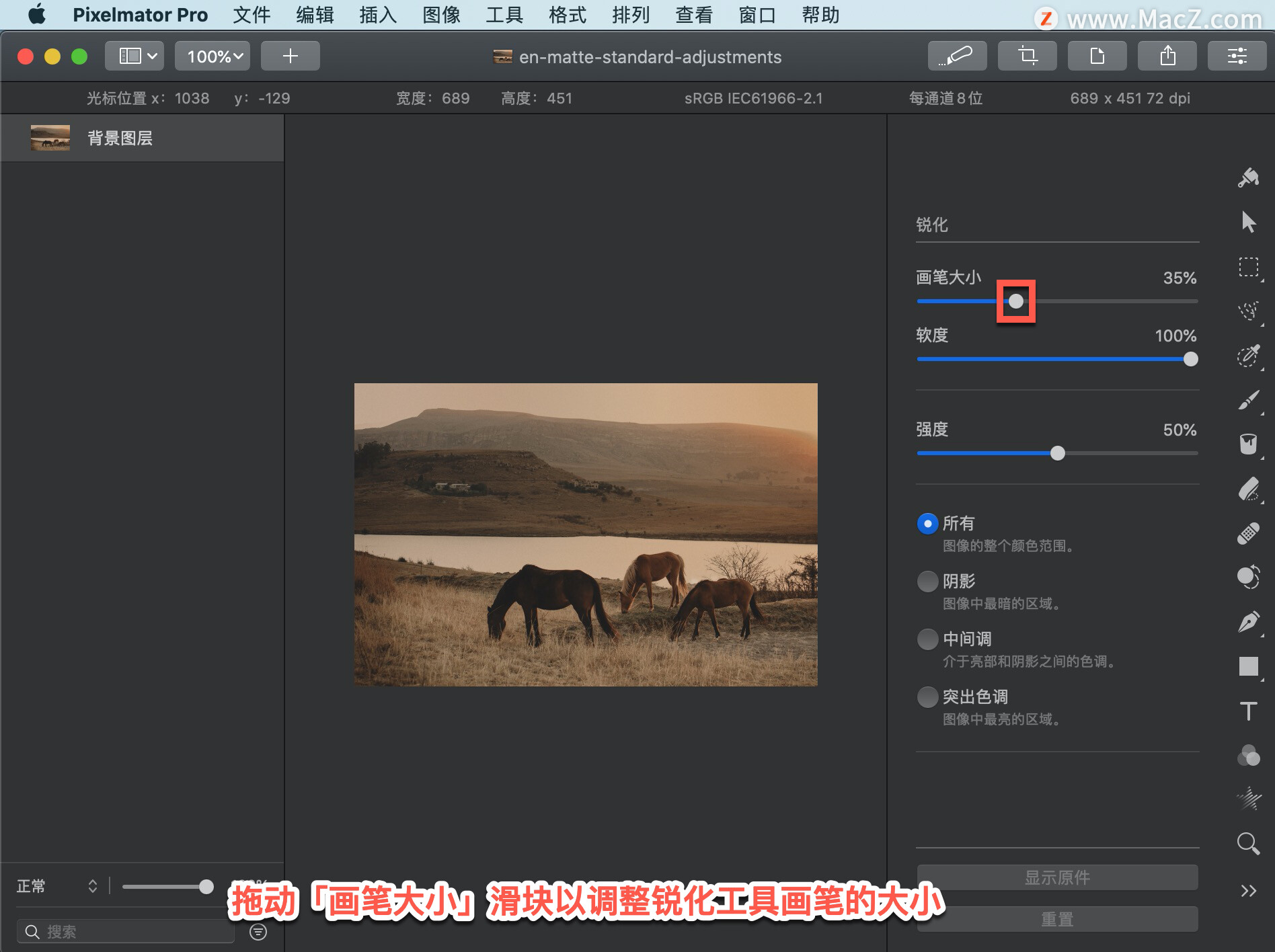
拖动「软度」滑块以调整锐化工具画笔边缘的柔软度。对于更柔和的边缘,锐化区域通常会更好地与图像的其余部分融合。
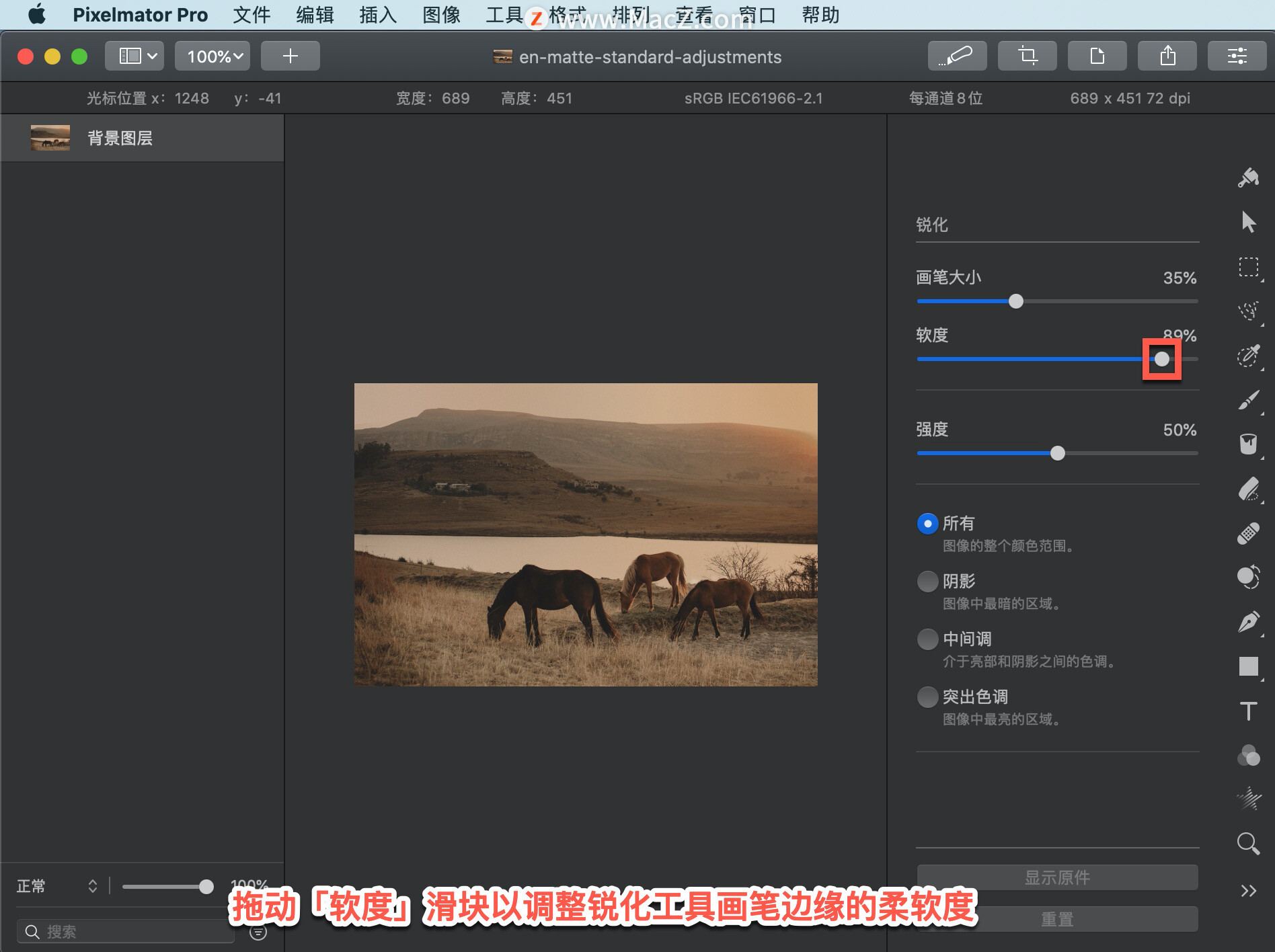
拖动「强度」滑块以调整锐化效果的强度。
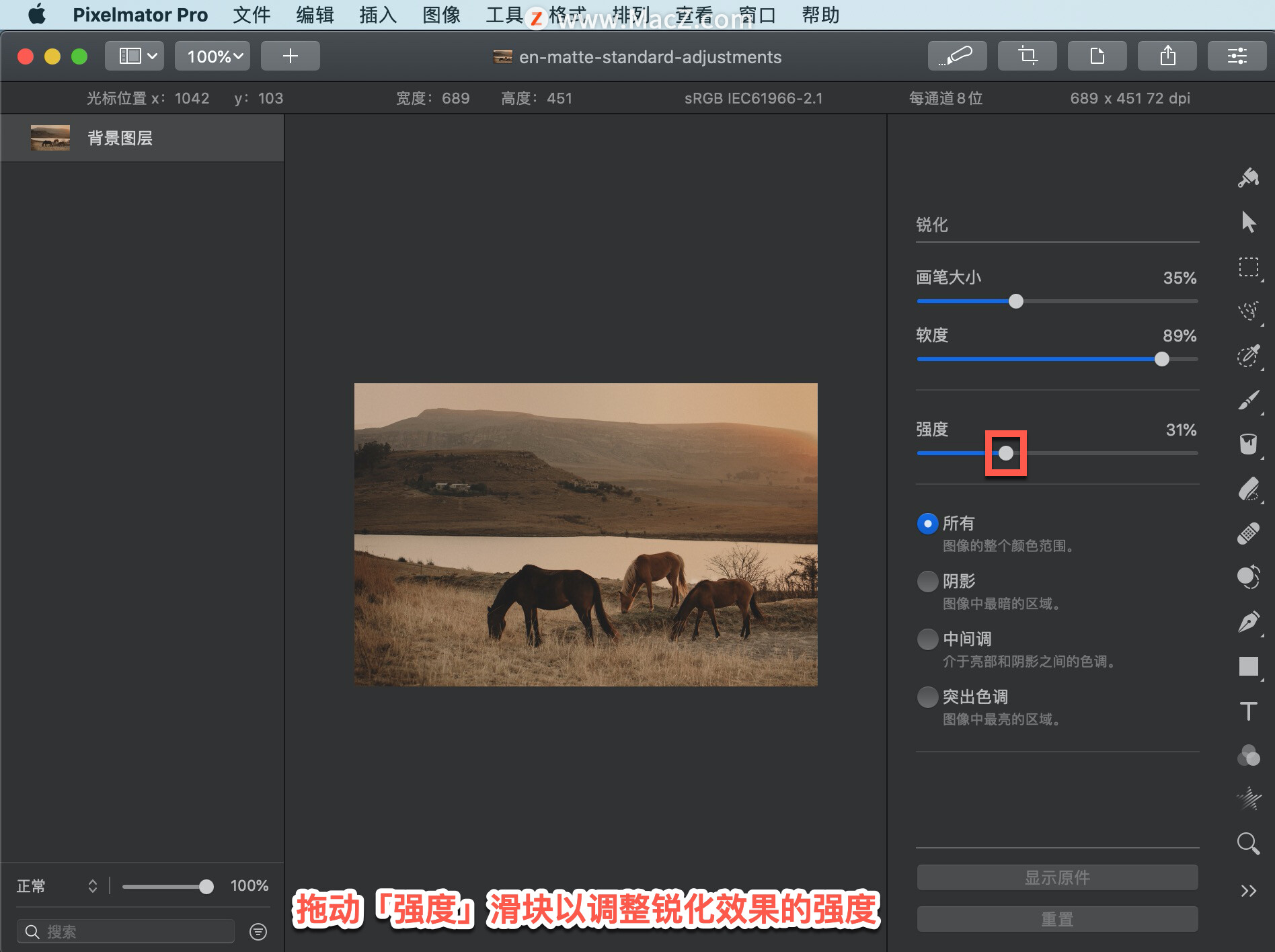
选择要锐化的色调范围,选择「所有」,涂抹过一个区域以对其进行锐化时,最暗、最亮和中间调区域将同样锐化。
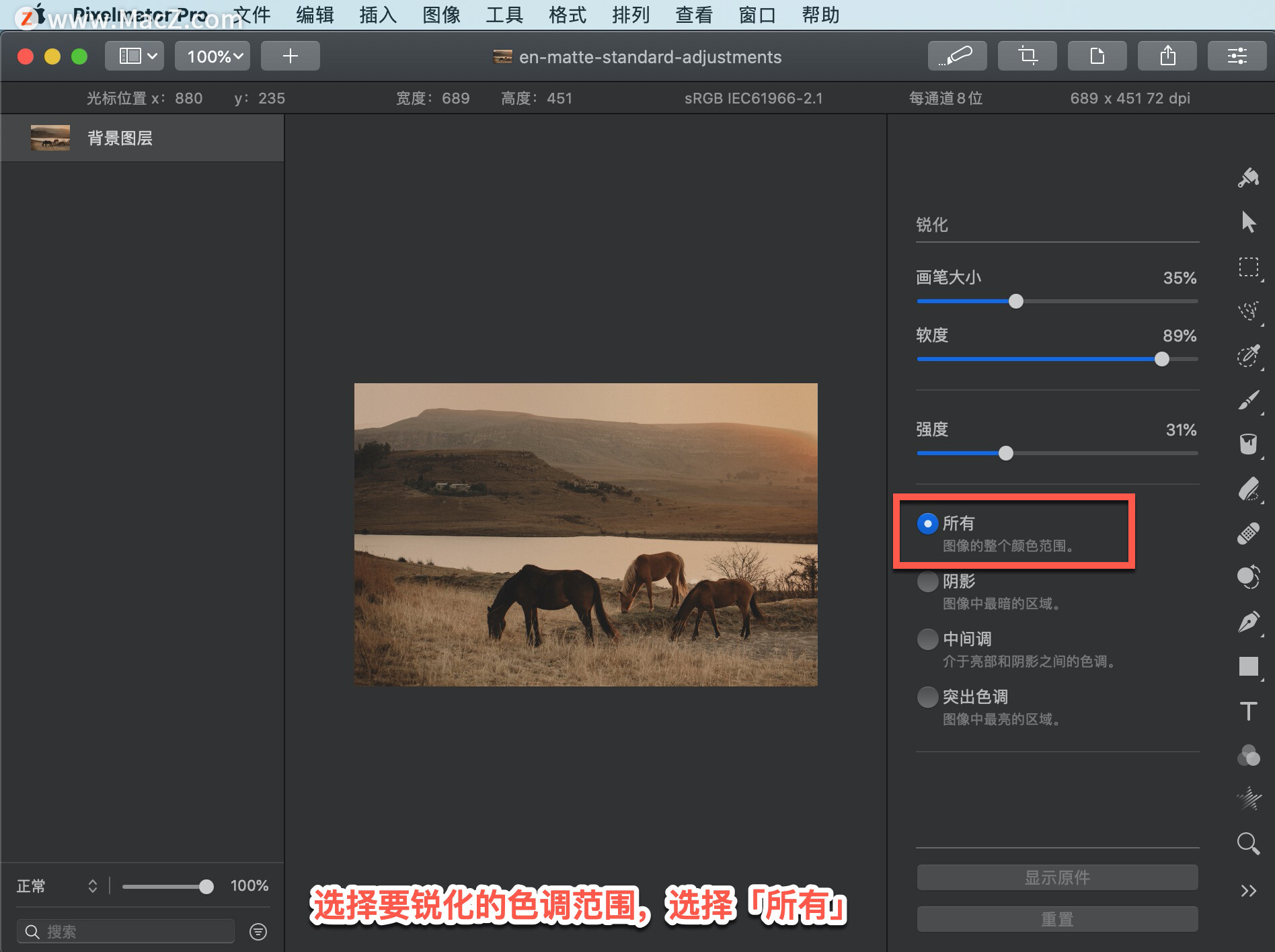
涂抹要锐化的图像区域。
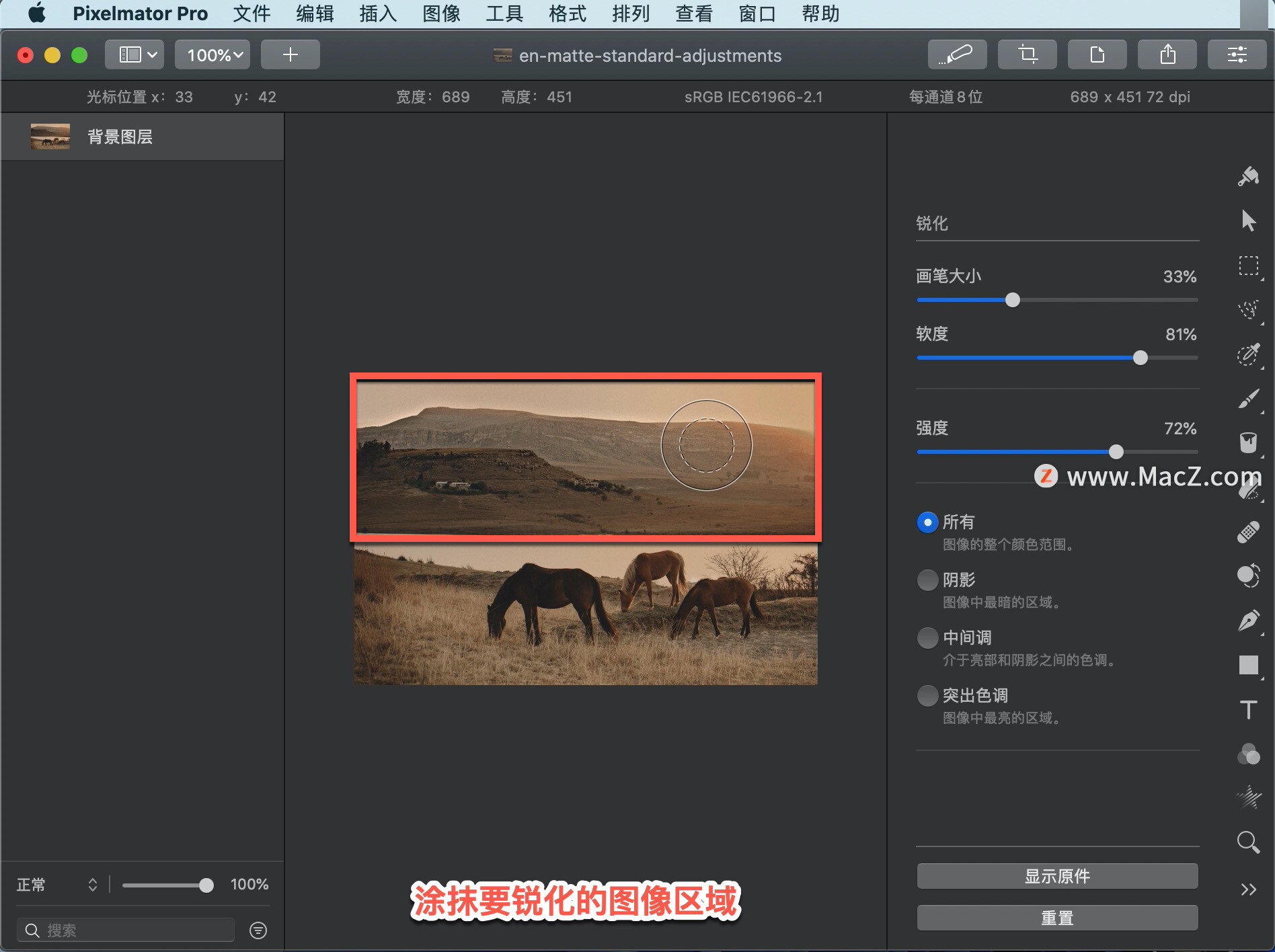
显示图像在使用锐化工具之前的样子,单击「显示原件」或按键盘上的 O 键。单击「重置」将重置当前的所有更改。
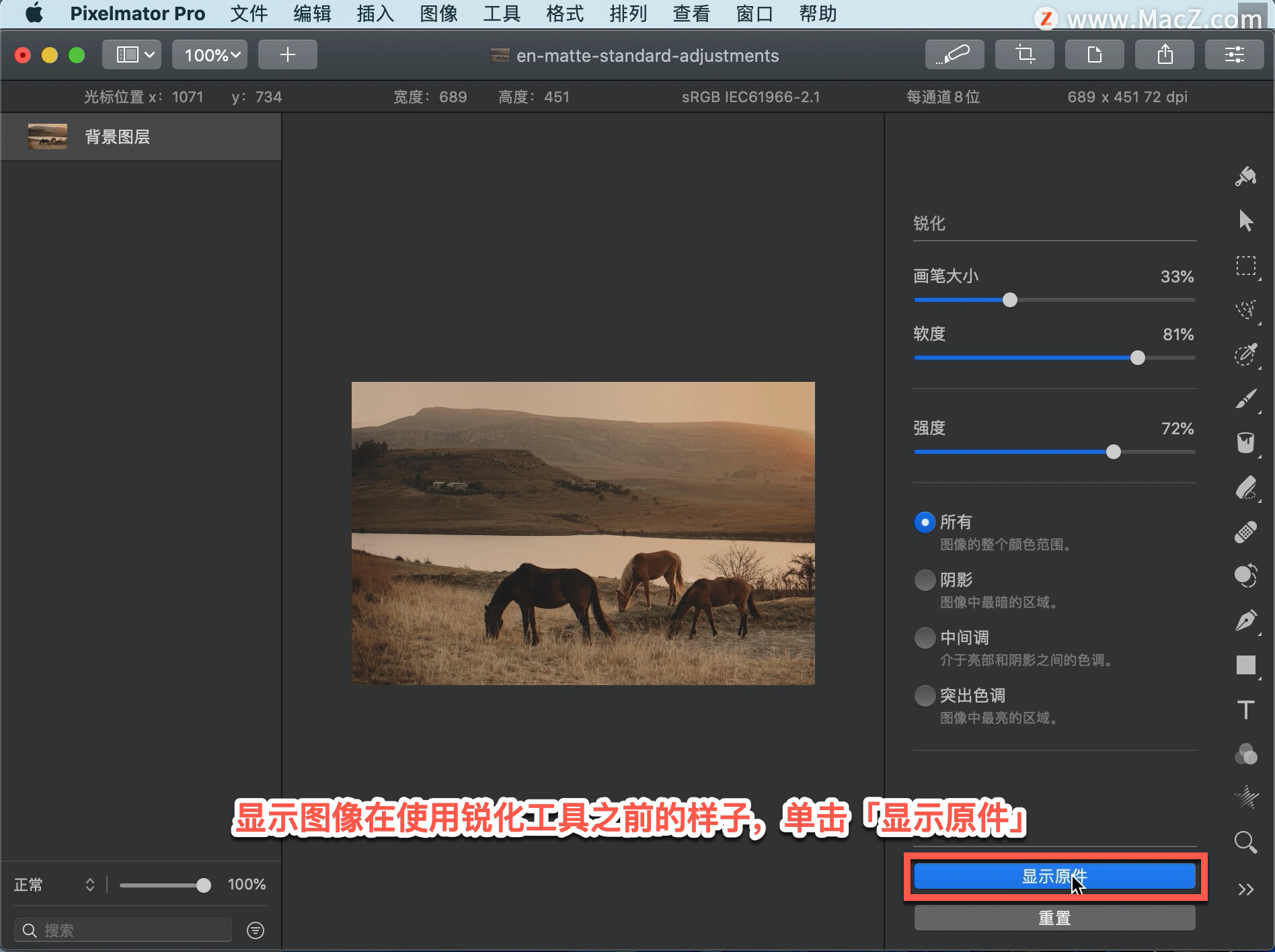
以上就是在 Pixelmator Pro 中使用锐化工具的方法。需要 Pixelmator Pro 软件的朋友可在本站下载,关注macz.com,学习Mac软件使用方法!

